在 Windows 11 操作系统中,分屏交互功能为用户带来了更加高效和便捷的操作体验,Win11 分屏交互的快捷键是什么?又该如何在 Win11 中开启分屏交互呢?让我们一起来深入探索 Windows 11 分屏的新玩法。
了解一下 Win11 分屏交互的快捷键,常见的快捷键组合有“Windows 键 + 左箭头”或“Windows 键 + 右箭头”,这可以将当前窗口快速停靠在屏幕的左半部分或右半部分,如果想要实现四分屏,可以先将一个窗口分屏至一侧,然后再对其他窗口重复操作。
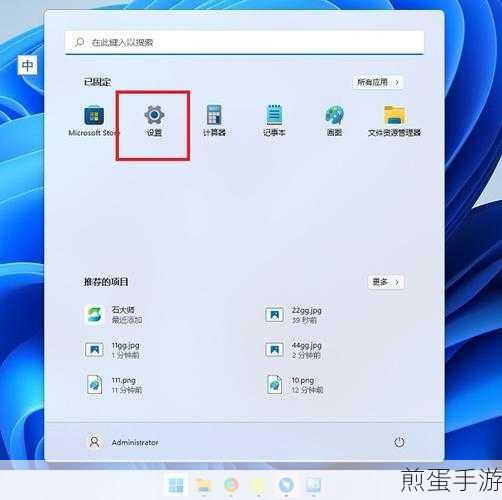
详细介绍如何在 Win11 中开启分屏交互,方法非常简单,只需将鼠标指针悬停在窗口的最大化按钮上,系统就会弹出多种分屏选项,包括左半屏、右半屏、四分之一屏等,用户可以根据自己的需求选择。
分屏交互功能在实际使用中具有诸多优势,对于办公人员来说,一边可以查看文档资料,另一边可以进行数据录入或撰写报告,大大提高了工作效率,对于学生党,一边可以观看在线课程,另一边可以做笔记,两不耽误,对于喜欢多任务处理的用户,比如一边浏览网页查找资料,一边进行文档编辑,能够更加流畅地在不同任务之间切换。
在使用分屏交互的过程中,可能也会遇到一些问题,某些应用程序可能不支持分屏功能,或者在分屏后出现显示异常的情况,针对这些问题,我们可以尝试更新应用程序或者检查显卡驱动是否正常。
还可以根据个人习惯和需求对分屏功能进行个性化设置,比如调整分屏的比例、设置默认的分屏方式等,让分屏操作更加符合自己的使用习惯。
Windows 11 的分屏交互功能是一项非常实用的创新,掌握其快捷键和开启方法,能够让我们在日常的电脑使用中更加得心应手,充分发挥操作系统的优势,提升工作和学习的效率,希望大家都能熟练运用这一功能,享受更加便捷高效的数字生活。
随着技术的不断发展和用户需求的变化,相信 Windows 11 的分屏交互功能还会不断优化和完善,为我们带来更多惊喜和便利,让我们一起期待 Windows 11 在提升用户体验方面的更多精彩表现!







